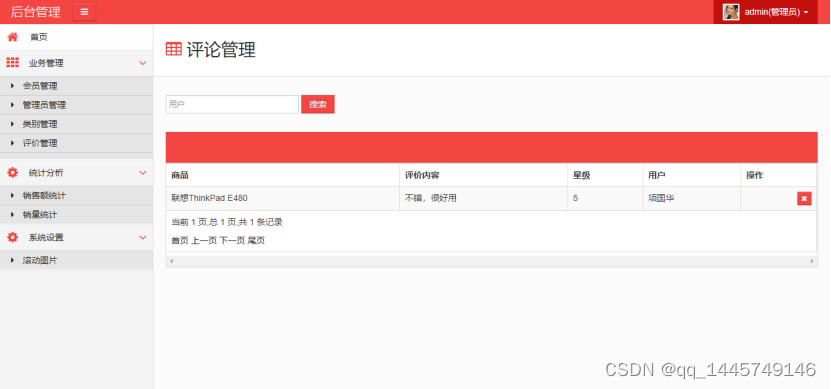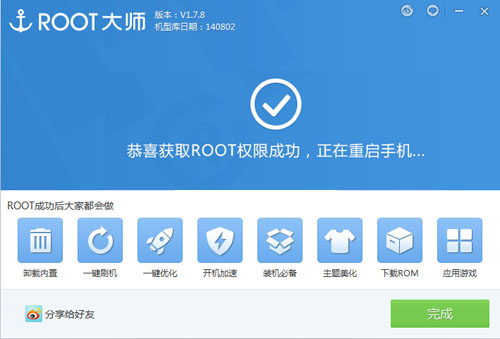2.2 后台项目的环境安装配置
-
安装MySQL数据库
关于数据库文件,黑马教程有提供一个叫phpstudy的软件,可以按照视频流程进行配置,但是之后可能会经常出现在该软件无法启动mysql。因此我们这次采用Navicat Premium软件进行数据库导入,教程(https://jingyan.baidu.com/article/a17d5285c164cc8098c8f23e.html)首先需要连接上本地数据库,然后新建一个数据库用于存放需要导入的.sql文件设置编码(字符集utf8 – UTF-8 Unicode)、排序规则(utf8_general_ci),打开新建好的数据库,右键运行SQL文件,接着等待完成即可,在这里我们采用的localhost,在里面新数据库mydb,然后导入资料提供的mydb.sql文件。
注:如何安装Navicat Premium 可自行百度
-
安装Node.js环境
-
配置相关信息
-
启动项目
回到vue_api_server文件夹运行 npm install 安装依赖包,之后使用node app.js使api接口项目运行起来。
-
使用Postman测试后台项目接口是否正常
因为数据库不是按教程设置的,然后在使用Postman测试的时候,发现node app.js没有运行起来,会报如下错误
C:\Users\Yzh\Desktop\Vue-shop\vue_api_server\vue_api_server\node_modules\mysql\lib\protocol\Parser.js:437throw err; // Rethrow non-MySQL errors^Error: ER_ACCESS_DENIED_ERROR: Access denied for user 'root'@'localhost' (using password: YES)
首先,按照教程(https://blog.csdn.net/web_yueqiang/article/details/102833860)里进行数据库密码改正,设置为123456
// 进入mysql 输入密码例如:123456
mysql -u root -p // 1.执行语句 alter user 'root'@'localhost' identified with mysql_native_password by 密码;
mysql> alter user 'root'@'localhost' identified with mysql_native_password by '123456';
Query OK, 0 rows affected (0.43 sec)// 2.再执行语句 flush privileges;
mysql> flush privileges;
Query OK, 0 rows affected (0.05 sec)//3.成功后 退出
mysql> quit
Bye
然后再去vue_api_server文件夹下的/config/default.json中将密码改成123456 之后再运行node app.js即可成功,接着进入Postman再次测试。

注:直到这里,运行node app.js后,之前那个vue_shop项目也可以跑了,还是决定再次做一遍。
注:本文仅作为自己学习的经验日志…如若侵权,联系即删。